
Cuprins:
- Autor John Day [email protected].
- Public 2024-01-30 11:46.
- Modificat ultima dată 2025-01-23 15:04.




Acest proiect se bazează pe control, prin intermediul aplicației Blynk, o matrice de neopixel, deoarece o lampă simplă nu a fost suficientă, am adăugat un ceas și un senzor de temperatură și umiditate, dar vedem în detaliu.
Pasul 1: Componente
1: Arduino R3
16: NeoPixel WS2812B
1: LCD 16x2 cu modul I2C
1: RTC (ceas în timp real) DS 1307
1: DHT 22 (senzor de temperatură și umiditate)
1: Convertor DC DC reglabil pas în jos
1: Regulator liniar LM1117
1: ESP5266-01
3: Buton comutator
1: Deviator
1: Difuzor pentru lampa cu bile albe opale exterioare
1: Cutie de joncțiune electrică
1: Rezistor 220 ohm
1: Rezistor 510 ohm
1: Rezistor 1K ohm
1: Rezistor 470 ohm
3: Dioda 1N4007
Cablu electric
Pasul 2: Led Matrix
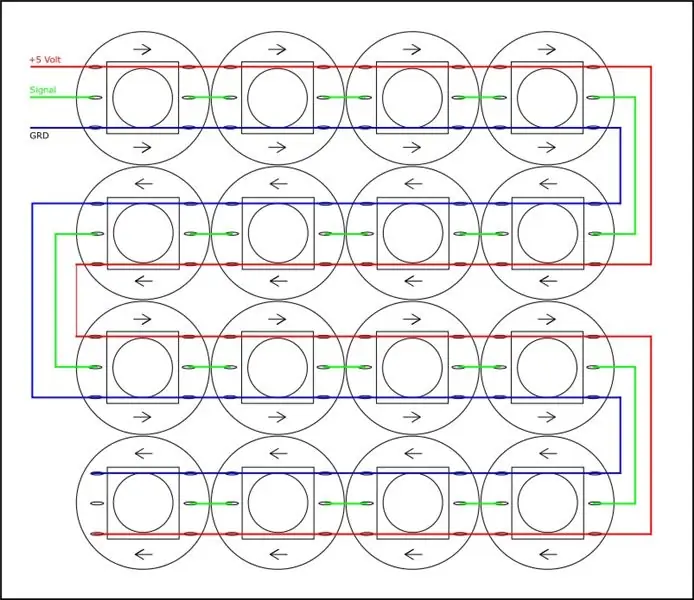

Am construit o mică serie de nepixel ca în diagrama de mai jos, este controlat de Arduino cu biblioteca „Adafruit_NeoPixel.h”, este foarte luminos și este indicat să nu te uiți, când LED-urile sunt aprinse.
Pasul 3: senzor DHT
Am folosit senzorul DHT 22 pentru a monitoriza condițiile de mediu, variația culorii LED-ului, reprezintă temperatura, în 12 variații de culoare, de la albastru (rece) la roșu (fierbinte).
Pasul 4: Ceas



Ceasul este controlat de RTC, am folosit un DS1307, dar se poate potrivi și cu DS3231, pentru detalii vezi „Setarea orei datei ceasului”, contrar proiectului respectiv, am îndepărtat rezistențele pull-down de la butoane, P1, P2 și P3, care sunt folosite pentru a regla timpul, și am făcut o mică modificare în cod.
Pasul 5: IOT
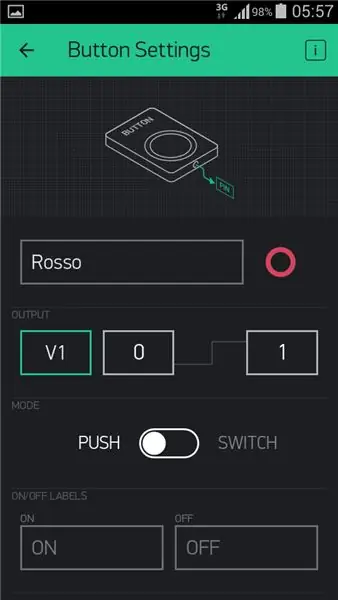

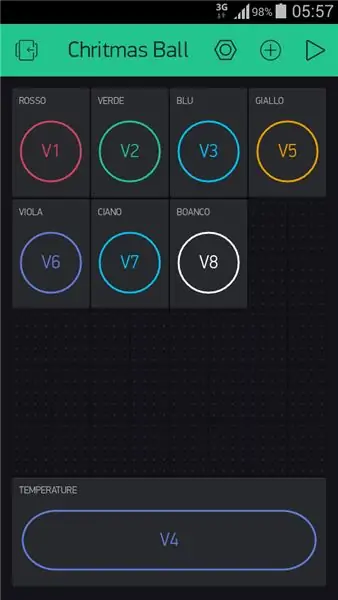
Arduino este conectat la internet prin ESP8266, care la rândul său este conectat la App Blynk
Prin telefon, puteți schimba culoarea lămpii în funcție de dispoziție. Culorile sunt setate după cum urmează:
V1 = Roșu
V2 = Verde
V3 = Blu
V5 = Galben
V6 = Violet
V7 = Cyan
V8 = alb
V4 = Temperatura
Pasul 6: Schema electrică
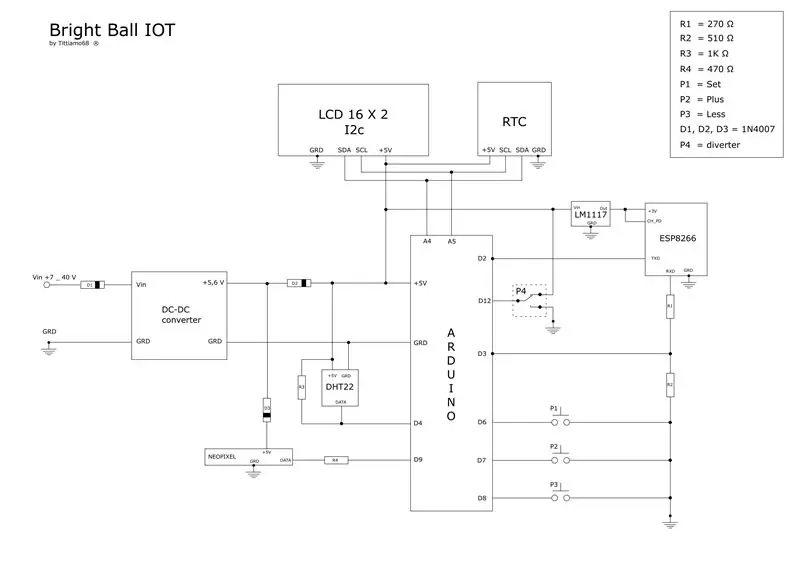
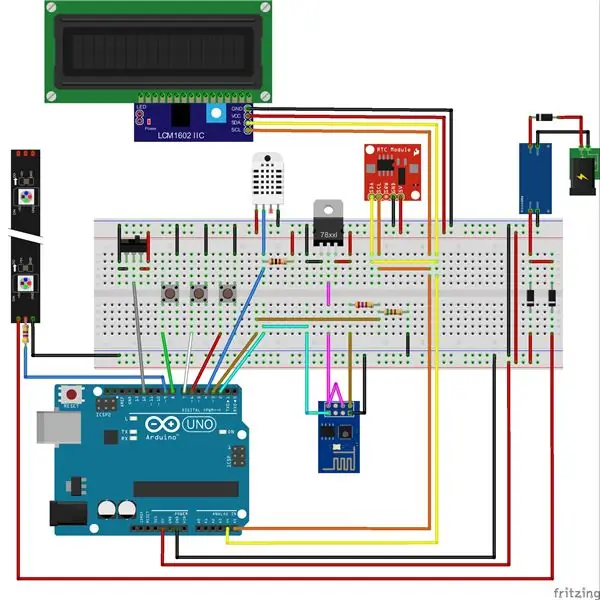
După cum puteți vedea din schema de conectare, inima circuitului este „Arduino”, în cazul meu am folosit „Arduino Nano”.
Pentru pinul A4 și A5 sunt conectate la SDA și SCL respective ale afișajului I2C 16x2 și RTC.
Senzorul de temperatură și umiditate este conectat la pinul 4, printr-un rezistor Pull-Up.
Divizorul, conectat la pinul 12 al Arduino, trece de la modul IOT la un joc frumos de lumină, denumit „curcubeu”.
Pentru alimentarea ESP8266 am folosit un regulator LM1117, în timp ce pentru scăderea tensiunii la RTX, am folosit un divizor rezistiv (R1-R2).
Grupul D1, D2, D3 au o funcție de protecție:
- D1 protejează împotriva polarității inverse.
- D2, în cazul în care schimbăm codul Arduino, împiedică alimentarea matricei Neopixel.
- D3 scade 5,6 volți la 5 volți
Pasul 7: Cod Arduino
Cod de la create.arduino.cc:
biblioteci:
- Wire.h - Arduino IDE
- RTClib.h -
- LiquidCrystal_I2C.h -
- DHT.h -
- Adafruit_NeoPixel.h -
- ESP8266_Lib.h -
- BlynkSimpleShieldEsp8266.h -
Parametrii care trebuie setați în cod:
- char auth = "YourAuthToken"; introduceți codul Token al aplicației Bynk
- Blynk.begin (auth, wifi, "ssid", "parolă"); introduceți SSID-ul și parola pentru routerul Wi Fi
Pasul 8: Utilizare


Deoarece pisica mea nu-i place bradul, în timpul sărbătorilor, am folosit această lampă în „modul curcubeu”
Recomandat:
Scor automat pentru un joc Skee-Ball: 10 pași (cu imagini)

Scorare automată pentru un joc mic Skee-Ball: jocurile Skee-Ball făcute acasă pot fi foarte distractive pentru întreaga familie, dar dezavantajul lor a fost întotdeauna lipsa punctării automate. Am construit anterior o mașină Skee-Ball care a direcționat bilele de joc în canale separate bazate pe sc
Electronic Magic 8 Ball și glob ocular: 11 pași (cu imagini)

Ball Magic 8 și glob ocular electronic: am vrut să creez o versiune digitală a Magic 8 Ball … Corpul acestuia este imprimat 3D și afișajul a fost schimbat dintr-un poliedru în vopsea albastră într-un OLED mic controlat de un număr aleatoriu generator programat într-un Arduino NANO. Apoi eu
Lanternă reîncărcabilă Super Bright DIY (port de încărcare micro USB): 6 pași

Lanternă reîncărcabilă Super Bright DIY (port de încărcare Micro Usb): Am văzut recent un videoclip pe YouTube despre cum să faci o lanternă, dar lanterna pe care a construit-o nu a fost atât de puternică, de asemenea, a folosit butoane pentru a le alimenta. Link https: // bit .ly / 2tyuvlQAșa că am încercat să-mi creez propria versiune, care este mult mai puternică
LUMINĂ LED DIY (SUPER BRIGHT): 12 pași (cu imagini)

LUMINĂ LED LED (SUPER BRIGHT): urmăriți acest TUTORIAL VIDEO COMPLET pentru o vedere detaliată a întregului proces de construcție
Bright Saver cu Arduino Mega: 7 pași

Bright Saver Cu Arduino Mega: Bright Saver afișează informații exacte și actualizate despre economii și vă permite să setați un obiectiv de economisire. De exemplu, odată ce v-ați setat ținta folosind cele două butoane furnizate, puteți observa progresia și cât de mult mai este nevoie pentru a vă deplasa
